AIサマリー
問題を解決するためにサイトのログイン認証情報を共有する必要がありますが、セキュリティが心配ですか?メールで個人情報を共有することは、人によっては懸念を抱かせる可能性があります。より確実な方法をお望みなら、一時的なリンクを使用して、パスワードが短期間しかアクセスできないようにすることができます。
このチュートリアルでは、サイトのログイン認証情報をサポートチームと安全かつ非公開で共有する方法をご紹介します。
サポートにサイトログインが必要な理由
サイトのログイン情報を共有することは、WP Mail SMTPのサポートを受けるために必ずしも必要なステップではありません。しかし、いくつかのサポート問題は、個々のサイトに固有である可能性があり、より多くのトラブルシューティングを必要とする場合があります。サポートフォームからログイン情報を共有することで、トラブルシューティングのプロセスをスピードアップし、迅速に復旧させることができます。
次のセクションでは、WP Mail SMTPアカウントを通してサポートフォームにアクセスする方法を紹介します。
サポートフォームへのアクセス
まず、WPMailSMTP.comにアクセスし、ページ右上のログインリンクをクリックしてください。
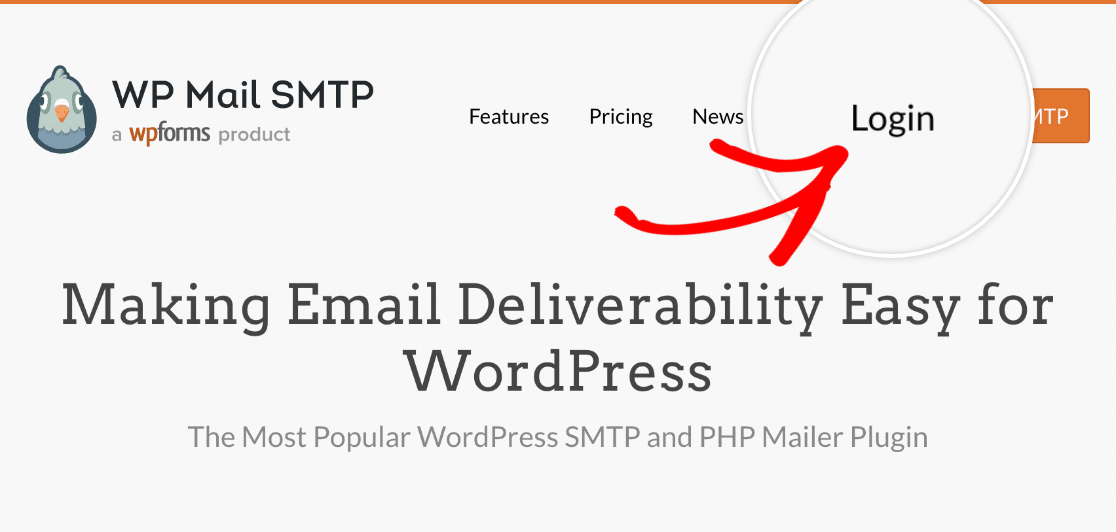
ログインしたら、サポートリンクをクリックしてください。
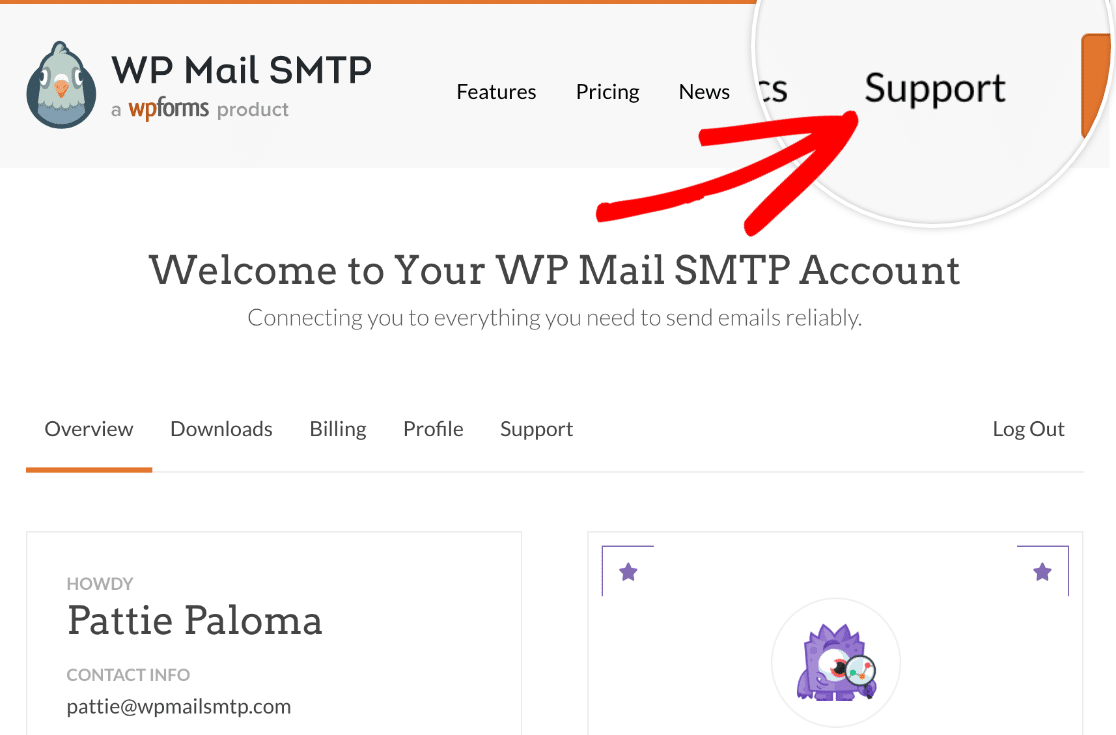
WP Mail SMTPサポートフォームが表示されますので、サポートリクエストの詳細をご記入ください。
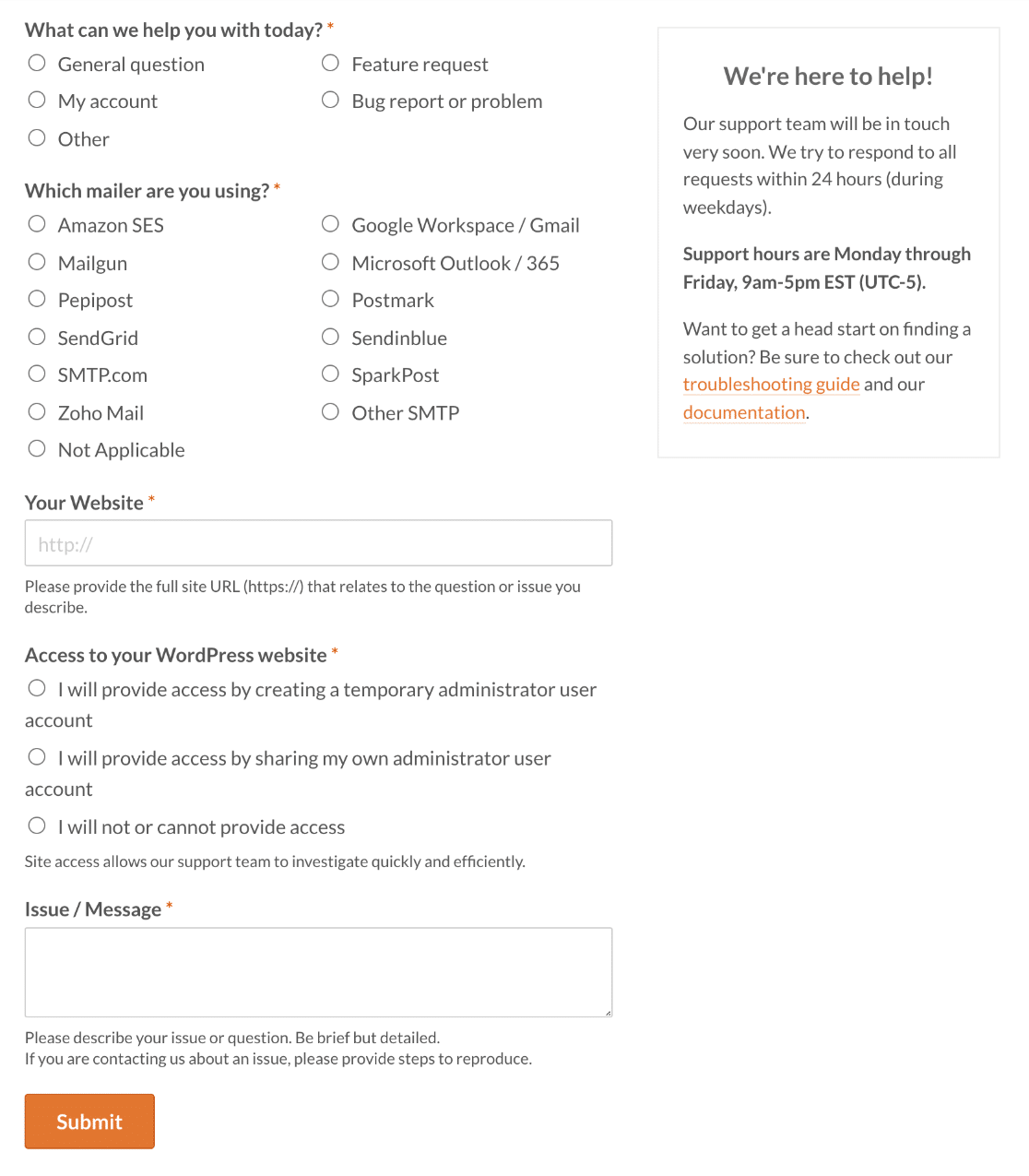
次に、パスワードをサポート・チームと個人的に共有する安全な方法について説明します。
ログイン認証情報を非公開で共有する
私たちのサポートチケットフォームには、あなたのウェブサイトのパスワードを共有するためのオプションフィールドが含まれています。WP Mail SMTPサポートシステムは完全に安全ですが、元のチケットの全内容がサポートメールのスレッドに含まれます。サポートチームと共有することを決定した場合、これにはお客様のサイトのパスワードが含まれます。
サポートチームとパスワードを非公開で共有する、より安全な方法については、フォームの「WordPress ウェブサイトへのアクセス」セクションに移動してください。
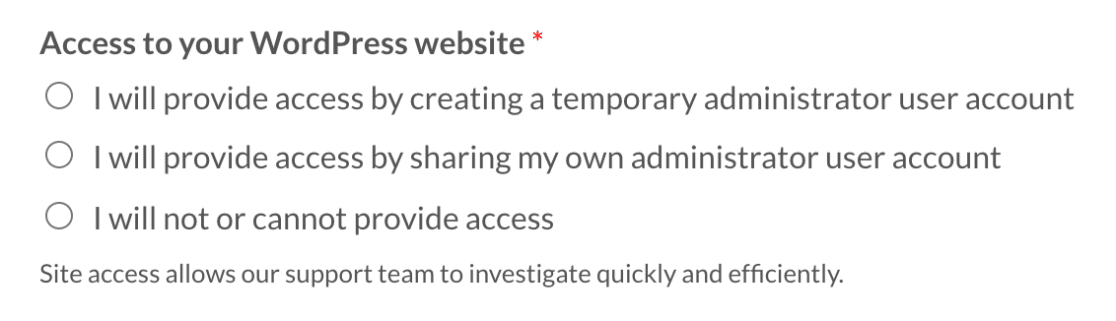
ここから、あなたのサイトへのアクセスを提供するために選択できる2つのオプションがあります:
- 一時的な管理者ユーザーアカウントを作成し、アクセスを提供します。
- 自分の管理者ユーザーアカウントを共有することで、アクセスを提供します。
この例では、I will provide access by creating a temporary administrator user account を選択して、一時的な管理者認証情報を共有します。

このオプションを選択すると、アラートボックスが表示されます。ボックス内で、SupportAlly Secretsリンクをクリックしてください。
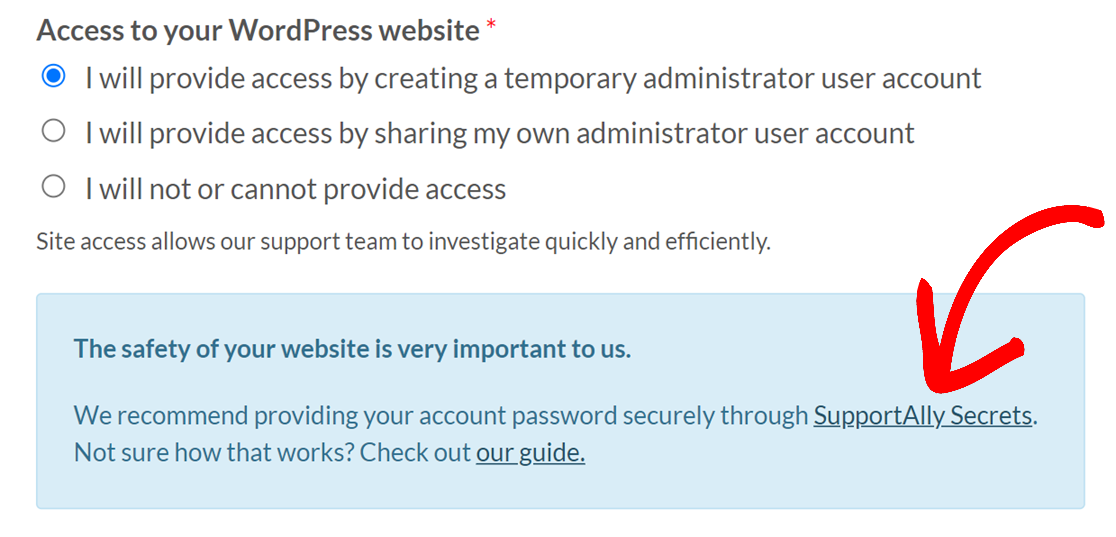
このリンクをクリックすると、SupportAlly Secrets のウェブサイトが開きます。ここでは、サイトのログイン認証情報をサポートチケット自体に含めずに共有できる一時的なリンクを作成できます。
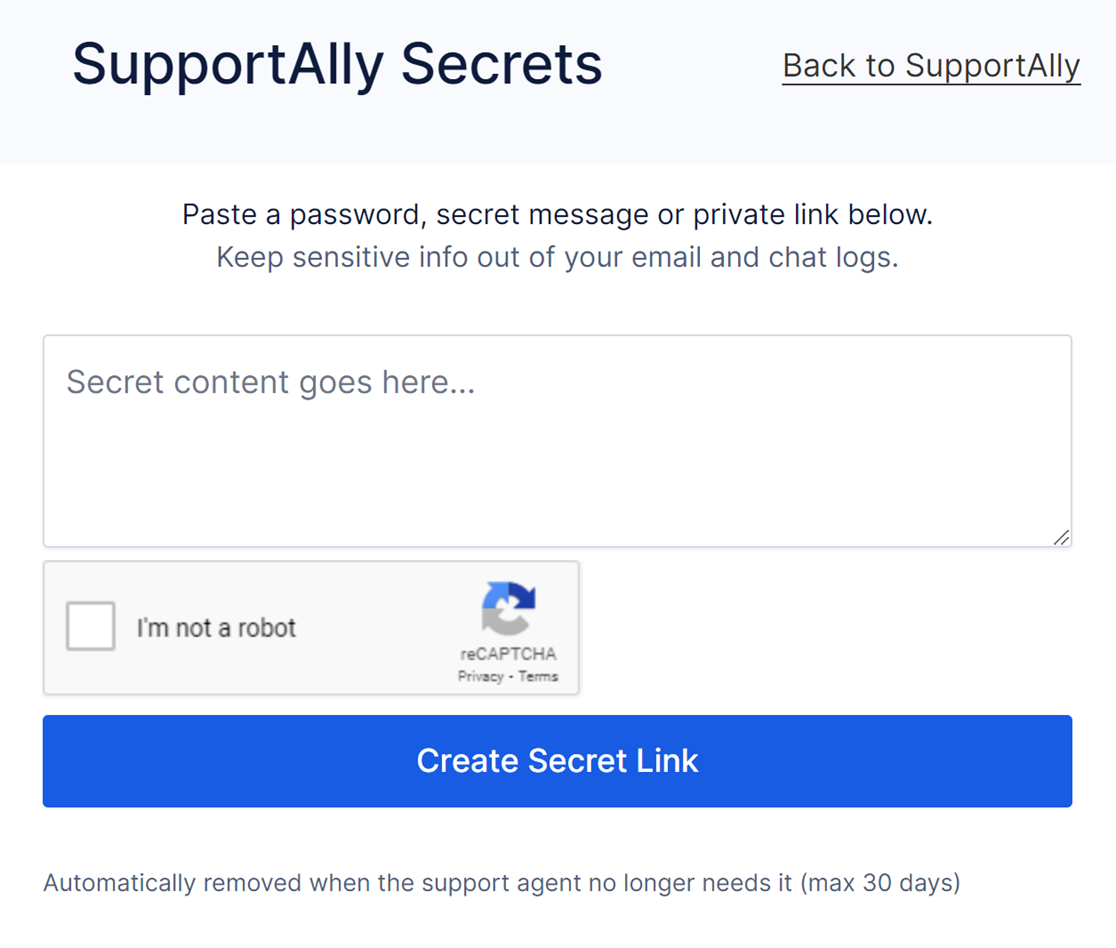
このフォームで、作成した一時的な管理者アカウントのWordPressパスワードを入力し、I'm not a robotチェックボックスにチェックを入れます。
完了したら、「シークレットリンクを作成」ボタンをクリックします。
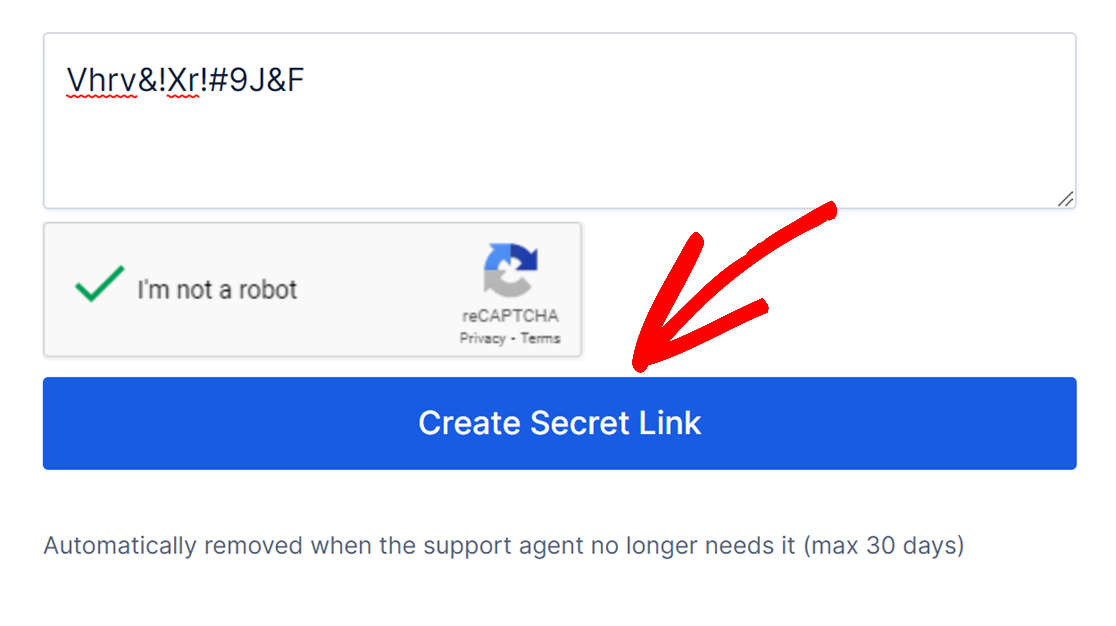
次に、生成されたリンクをコピーし、サポートチケットフォームに戻ります。
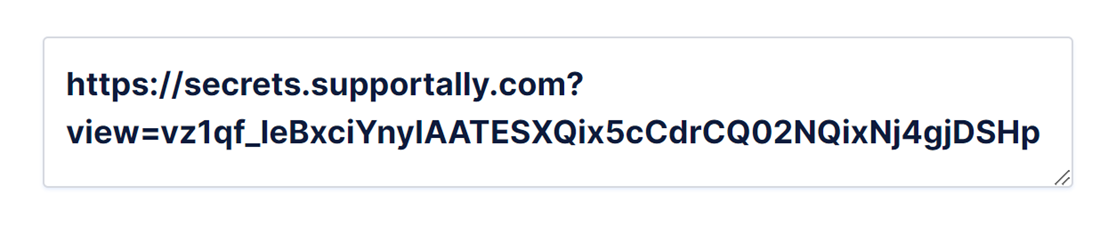
シークレットリンクをコピーしたら、サポートチケットのSupportAlly シークレットリンク欄に必ず記載してください。

すべての情報が正しいことを再確認したら、[送信]ボタンをクリックしてサポートチケットを送信します。
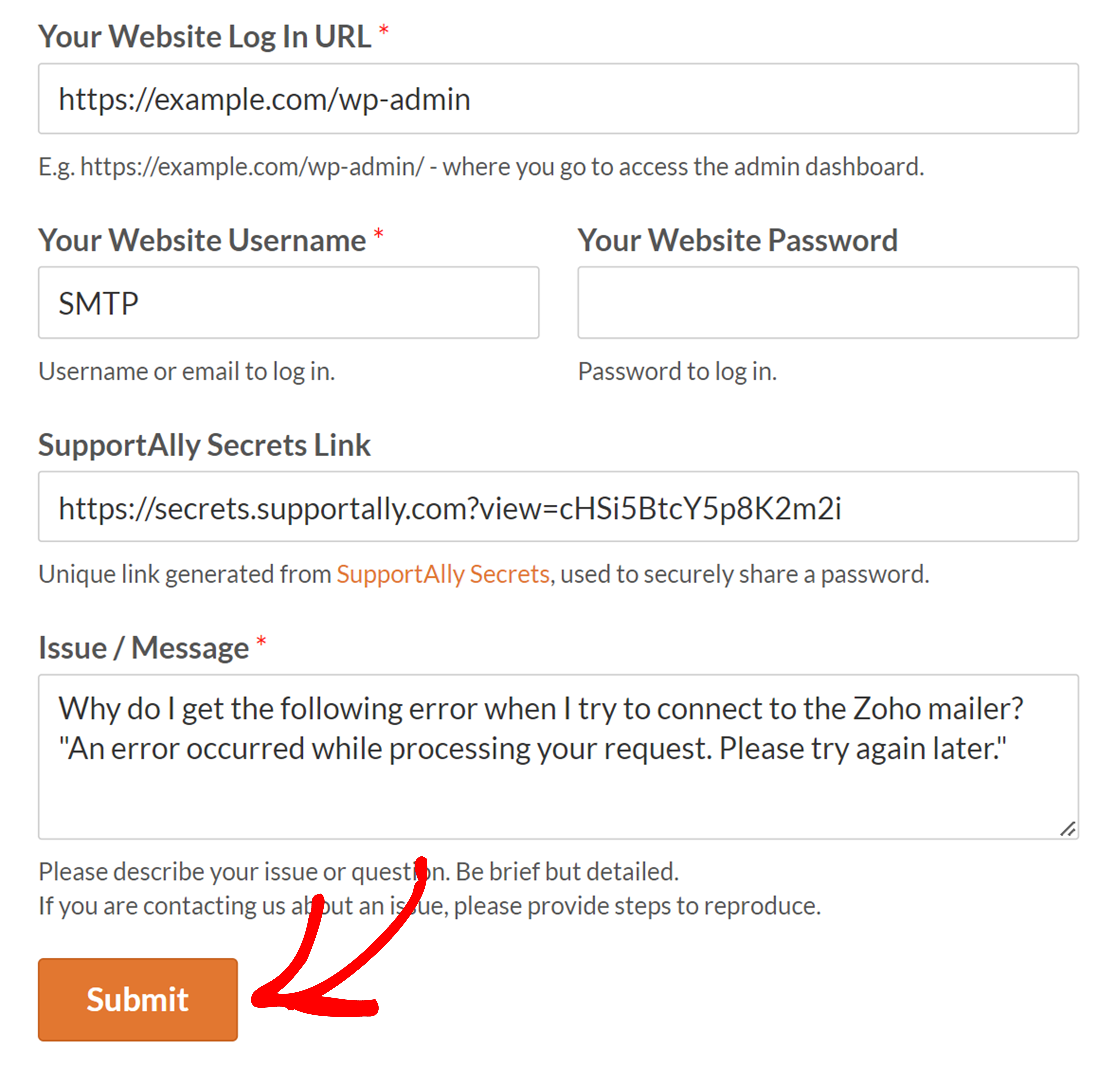
これで完了です!これで、あなたのサイトのログイン認証情報を安全かつ個人的にサポートチームと共有することができます。
次に、サポートに連絡する前に試すことができる基本的なトラブルシューティングの手順については、トラブルシューティングガイドを確認してください。
